對Excel文件進行加密保存 加密文件怎么保存修改,前天剛學習了一個excel的新技術,叫“加密文件怎么保存修改”授課老師對我們說,這一技術的專業全稱為“對Excel文件進行加密保存 加密文件怎么保存修改”今天寶寶把這個技術分享給大家,不用謝哦~
為了提高文件的安全性,Excel為用戶提供了文件加密功能。對Excel文件進行加密保存的具體操作如下:
步驟1 打開另存為對話框。
步驟2 單擊工具按鈕,在下拉列表中單擊選擇常規選項命令,如圖1所示,以打開常規選項對話框。
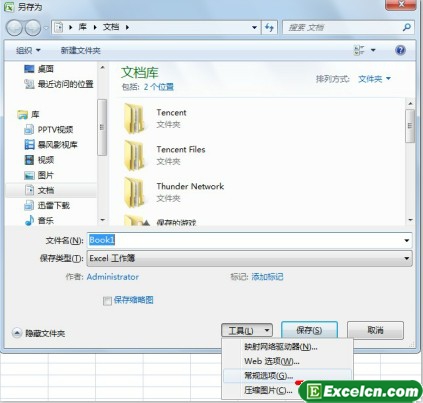
圖1
步驟3 單擊打開權限密碼文本框,輸入打開密碼,然后單擊確定按鈕,如圖2所示,以打開確認密碼對話框。
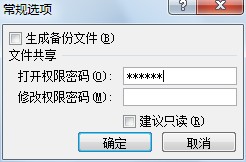
圖2
步驟4 在重新輸入密碼文本框中再次輸入密碼,再單擊確定按鈕,如圖3所示,以返回到另存為對話框。
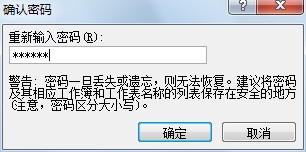
圖3
步驟5 單擊保存按鈕,關閉對話框,完成加密保存操作。
Excel小提示:如果要修改文檔密碼,則打開該文檔后,再打開另存為對話框,再執行上面的第2至第5步操作,并在第3、第4步操作中輸入新的密碼即可。
在Excel常規選項對話框中,有 打開權限密碼及修改權限密碼兩種密碼類型。設置打開權限密碼后,文檔在打開時需要輸入密碼,否則無法打開;設置修改權限密碼后,文檔在打開時可以將文檔以只讀屬性方式打開,但無法修改編輯文檔內容,只有在文檔打開時輸入正確的修改權限密碼后才能編輯修改文檔中的內容。對Excel文件進行加密保存以后,公司的一些機密文件就安全多了,財務上用的比較多。
以上就是對Excel文件進行加密保存 加密文件怎么保存修改全部內容了,希望大家看完有所啟發,對自己的工作生活有所幫助,想要了解更多跟對Excel文件進行加密保存 加密文件怎么保存修改請關注我們文章營銷官網!
推薦閱讀
Excel工作表進行保護加密 如何給工作表加密 | 文軍營銷步驟1 切換到要進行保護的工作表,然后單擊審閱選項卡上更改組中的保護工作表按鈕,打開保護工作表對話框,如圖1所示。 圖1 步驟2 在取消工作表保護時使用的密碼編輯框中輸入密碼;在允許此工作表的所有用戶進行列表框中選擇允許操作的選項,然后單擊確定按鈕,并在隨后打開的對話框中輸入同樣的密碼后單擊確定按鈕。 步驟...


![]()
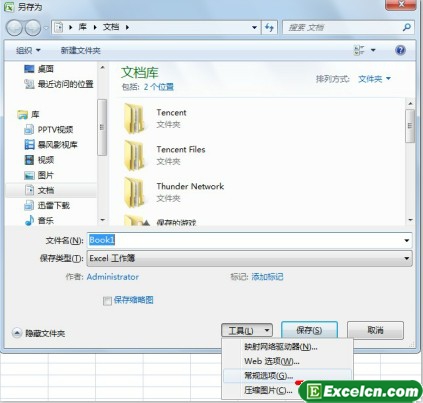
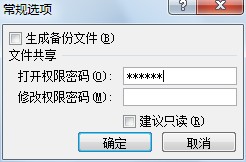
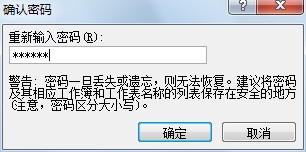
 400-685-0732(7x24小時)
400-685-0732(7x24小時) 關注文軍
關注文軍

